XLS文件随EXCEL的启动自动打开
发布时间:2017-01-05 来源:查字典编辑
摘要:对于很多负责财务工作的人来说,EXCEL软件是一款功能相当强大的得力助手,它的表格数据处理和函数功能让我们的工作事半功倍。如果我们每天的工作...
对于很多负责财务工作的人来说,EXCEL软件是一款功能相当强大的得力助手,它的表格数据处理和函数功能让我们的工作事半功倍。如果我们每天的工作都得经常用到一些常用文件。能不能让这些经常要进行处理的XLS文件随EXCEL的启动自动打开呢?答案很简单,只需两步即可。
第一步,找到需要随EXCEL启动的XLS文件,右击后选择“创建快捷方式”,在当前文件夹下创建XLS文件的快捷方式。然后右击该快捷方式,选择“剪切”。
第二步,打开X:Program FilesMicrosoft OfficeOfficeXLStart文件夹(X代表系统中OFFICE软件安装的分区盘符,默认为C盘),将刚才创建的XLS文件快捷方式“粘贴”到这里。这时,你再运行EXCEL,你会发现刚才创建快捷方式的XLS文件也自动打开了。
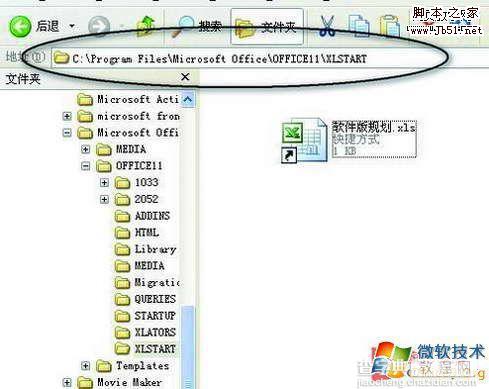
●将创建的XLS文件快捷方式粘贴到OFFICE软件的XLStart文件夹中
如果你要同时打开多个XLS文件,只需将欲打开的XLS文件的快捷方式都粘贴到这里,就可以同时打开多个XLS文件。
小贴士:如果把XLS文件直接剪切或复制到这里,也可以达到文件自动随EXCEL启动的效果。但如果OFFICE软件在系统盘上,而系统盘出现问题或是被格式化,那可就惨了。但把快捷方式复制过去就不会出现这样的问题。


